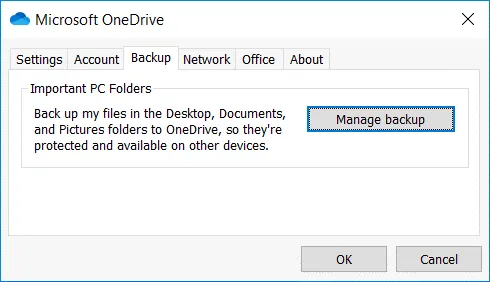ישנם רבים ספקי שירותי ענן המציעים שירותים בימינו, וזה עשוי להיות קשה ללקוחות לבחור את השירותים הנכונים כדי לענות על צרכיהם. סנכרון קבצים לענן הוא אחד מן השירותים האלה, ומשתמשים יכולים אפילו למצוא שירותי סנכרון קבצים יפים בחינם. סנכרון קבצים נכנס לפעמים תחת התוויית "גיבוי קבצים", אך במציאות, זה לא אותו דבר. כתוצאה מכך, משתמשים עשויים להתבלבל ולהשתמש בסנכרון קבצים לענן במקום בגיבוי.
אז, סנכרון נגד גיבוי – מה ההבדל? משתמשי Microsoft 365 לעיתים קרובות משתמשים ב-OneDrive כפתרון גיבוי, אך הגישה הזו עשויה לשים את הנתונים שלהם בסיכון. בואו נגלה מה ההבדל על פי דוגמה של סנכרון OneDrive וגיבוי OneDrive.
מה זה OneDrive של Microsoft?
OneDrive הוא אחסון ענן המסופק על ידי Microsoft למשתמשי Microsoft 365 כדי לאחסן קבצים. כמות האחסון בענן תלויה בתוכנית המינוי הנבחרת. הלקוח לסנכרון OneDrive הוא אפליקציה המותקנת על Windows או macOS הסונכרנת קבצים בתיקייה(ות) הנבחרת(ות) לענן. רק שלוש תיקיות סטנדרטיות זמינות לסנכרון ב-Windows – שולחן העבודה, מסמכים, ותמונות.
בתמונה מתחת תוכל לראות את הלשונית גיבוי בממשק משתמש של לקוח הסנכרון של OneDrive. הלשונית הזו מובילה את המשתמשים לחשוב שאפליקציית הסנכרון של OneDrive מסוגלת לבצע גיבוי של נתונים. משתמשים עשויים להתבלבל ולהשתמש ב-OneDrive סנכרון במקום בגיבוי.
האם OneDrive בטוח לאחסון גיבויים? אם אתה מעתיק קבצים ל-OneDrive באמצעות ממשק האינטרנט, אינך משתמש בלקוח סנכרון של OneDrive, ואינך משתף קבצים שמאוחסנים ב-OneDrive, אזי הגיבויים צריכים להיות במקום בטוח בענן. לקרוא את פוסט הבלוג הזה על אבטחת OneDrive כדי ללמוד עוד. בכלל, לא מומלץ להשתמש ב-OneDrive כפתרון לגיבויים.
ההבדל בין סנכרון וגיבוי
בואו נגלה מה ההבדל בין סנכרון וגיבוי באמצעות תרחישים נפוצים עם OneDrive. המקרים השימושיים הללו יכולים לעזור לך להבין טוב יותר את ההשוואה בין סנכרון לגיבוי ולמה עליך להימנע מסנכרון במקרים בהם נדרש גיבוי.
פונקציונליות סנכרון
כיצד עובד סנכרון OneDrive? כאשר אתה מגדיר את אפליקציית הסנכרון של OneDrive לסנכרן קבצים בתיקייה נבחרת, לאחר שכתיבת שינויים בקובץ, הקובץ מתואם לענן תוך שניות אם יש חיבור לאינטרנט. הגישה הזו שימושית כאשר אתה עורך קבצים במחשב בית ובמחשב בעבודה, ותמיד נדרשת גישה לגרסה העדכנית ביותר של אותם קבצים. במקרה כזה, השינויים האחרונים שנעשו במחשב בית מתואמים ל-OneDrive (אחסון הענן) וכאשר אתה מפעיל את המחשב בעבודה, הקבצים המעודכנים מתואמים מ-OneDrive לתיקייה המקומית באמצעות אפליקציית הסנכרון של OneDrive. כאלטרנטיבה, ניתן להשתמש בממשק האינטרנט של OneDrive כדי לגשת לקבצים שמאוחסנים בענן. באופן דומה, ניתן להמשיך לערוך קבצים במחשב הבית לאחר שנעשו שינויים במחשב בעבודה והם מתואמים.
זכור כי קבצים שאינם מאוחסנים בתיקיות מסונכרנות אינם מסונכרנים (מה שאינו נוח למשתמשים שאינם מאחסנים קבצים בדיסק C: בתיקיות משתמש סטנדרטיות בווינדוס). אם ברצונך לסנכרן קבצים ל-OneDrive עליך לאחסן קבצים רק בשולחן העבודה, מסמכים ותמונות.
תכונות הגבהה ושחזור מוגבלות
אם דיסק קשיח במחשב נתקל בנזק ולא ניתן לקרוא קבצים, או שאיבדת את המחשב הנייד שלך, תוכל לשחזר עותקים של הקבצים מ-OneDrive אם הם נסנכרנו. במקרה זה, קבצים שמאוחסנים ב-OneDrive משמשים כגיבוי ובתרחיש זה, OneDrive יכול לעזור לך לשחזר קבצים.
הנה תרחיש נוסף. נניח שנמחק בטעות קובץ חשוב במחשב שלך, השינויים נסנכרנו, והקובץ גם נמחק ב-OneDrive בצד הענן. תוכל לנסות לשחזר את הקובץ שנמחק מסל המחזור במחשב המקומי או מסל המחזור של OneDrive על ידי שימוש בממשק האינטרנט של OneDrive במקרה זה.
אך עכשיו, תדמיין ששמרת שינויים לא רצויים בקובץ, לדוגמה, לקובץ Word, והקובץ מסונכרן ל-OneDrive. אם היסטוריית גרסאות או גרסאות מופעלת, תוכל לשחזר גרסה קודמת של הקובץ שאינה מכילה את השינויים האחרונים שהם שינויים לא רצויים במקרה זה. עד כאן הכול טוב.
המגבלות של סל המחזור של OneDrive
במבט ראשון, נראה כי סל המחזור של OneDrive הוא תכונה נהדרת שניתן להשתמש בה כדי לשחזר את כל הקבצים שנמחקו. אולם, יש לסל המחזור של OneDrive הגבלות כגון גודל הסל והתקופה שבה נשמרים קבצים שנמחקו (שימור). אם סל המחזור מלא, הקבצים הישנים ביותר בו נמחקים כאשר אתה מוחק קבצים חדשים מ-OneDrive והקבצים החדשים הללו מועברים לסל המחזור.
הגבלות של היסטוריית גרסאות
כפי שנבאר לפני, היסטוריית הגרסאות יכולה לעזור לשחזר קבצים לאחר שינויים לא רצויים נכתבו לקבצים, אך תכונה זו יעילה אם מספר הקבצים לשחזר אינו גבוה. כדאי לציין כי היסטוריית הגרסאות שופרה וכיום תומכת בכל סוגי הקבצים.
שחזור לאחר תוקפנות מוצבת
כיצד היסטוריית גרסאות יכולה לעזור לשחזר קבצים שנפגעו מתוקפי תוקפנות? תוקפנות היא הסוג המסוכן ביותר של תוכנה זדונית והיא, לבצע צעדי אבטחה בעיקר בעזרת תיקון הרחבות. במקרה של זיהום, תוקפנות מקודדת את כל הנתונים הנגישים במלבד קבצי מערכת ההפעלה. כאשר התוקפנות מקודדת נתונים בתיקיות המוגדרות לסנכרון עם אחסון הענן של OneDrive, הקבצים המוצפנים מסונכרנים גם כן. כתוצאה, אם אתה גושר על הנתונים שלך בענן לאחר סנכרון של OneDrive, אתה רואה קבצים מוצפנים הם קבצים פגומים.
אם שמות הקבצים השתנו אך ניתן לזהות את השמות, לדוג' document1.doc > document1.doc.ransom, document2.doc > document2.doc.ransom, וכו', אז ניתן להשתמש בהיסטוריית גרסאות כדי לשחזר גרסאות קודמות של קבצים שהם בריאים. אך בפועל, תהליך זה דורש המון זמן ומאמץ מכיוון שעליך לשחזר כל קובץ או תיקייה לגרסה הנדרשת. אם יש לך צורך לשחזר אלפי קבצים, שחזור עם גרסאות אינו משימה קלה.
אם שמות הקבצים השתנו על ידי תוכנת כופרים לשמות מאקראיים, לדוג' ahs8djw27dm.ransom, shw83ls9shj.ransom, וכו', אז השחזור באמצעות היסטוריית גרסאות הוא קשה ביותר. שמות הקבצים האחרונים מוצגים בממשק האינטרנט של OneDrive, ועליך לפתוח את ההיסטוריה של כל קובץ כדי לזהות מה היה השם המקורי של הקובץ ולהגדיר האם יש צורך לשחזר את הקובץ הזה. אין חזרה בצובר עבור גרסאות קבצים. זה קורה מכיוון ש-OneDrive אינו מיועד לשימוש כפתרון לגיבוי. OneDrive הוא שירות לסנכרון קבצים, לגישה לקבצים מכל מקום ולשחזור קבצים חלקיים אחרי מחיקה תקלתית או כתיבת שינויים לא רצויים.
בתקיפת כופרים, OneDrive אינו פתרון יעיל לשחזור נתונים. ועוד, OneDrive אינו מיועד להעברת כמויות גדולות של נתונים באמצעות לקוח סנכרון של OneDrive. אם ברצונך להעתיק הרבה קבצים (כמות גדולה של נתונים) לתיקייה מסונכרנת במחשב ולסנכרן את הנתונים הללו לענן, זה לא רעיון טוב. התהליך יהיה יותר מדי איטי, ותיקול עשוי לקרות.
יתרונות של פתרונות גיבוי אמיתיים
השתמש בפתרונות גיבוי אמיתיים כדי לגבות את הקבצים שלך למיקום מותאם אישית, שיכול לכלול אחסון בענן. תוכנת הגיבוי מיועדת לגיבוי נתונים ולשחזור נתונים בצורה רציונלית. אתה יכול לבחור מה לגבות (אין הגבלה לשלושה תיקיות סטנדרטיות כמו בסנכרון של OneDrive), מתי לבצע גיבוי ולאן לבצע גיבוי. אתה יכול לבחור נקודת שחזור ולשחזר קבצים באופן גורם. בשימוש בפתרון גיבוי אמיתי, יש לך הרבה אפשרויות להגדרה, מה שמאפשר לך גמישות רבה יותר לעמוד בדרישותיך.
כאשר אתה בוחר תוכנת גיבוי, חפש פתרון גיבוי שכולל את התכונות הבאות:
- הגדרות ניטור גמישות לאחסון כמה שנקודות שחזור שתצטרך.
- שחזור גרנולרי כדי לבצע שחזורים בנקודת זמן של כל הנתונים או רק קבצים נבחרים.
- תזמון ואוטומציה להפעלת עבודות גיבוי באופן אוטומטי.
תוכנה לגיבוי מקצועית מאפשרת לך לעקוב אחרי כללי הגיבוי 3-2-1 ולקבל שלושה העתקים של הנתונים, לאחסן שניים מהם על מדיה שונה ולאחסן אחד מהם מחוץ למתווה.
שירותי סנכרון בענן כמעט תמיד מספקים כמות מוגבלת של מקום אחסון. אם אתה משתמש בפתרון גיבוי עם היכולת לבחור מיקום יעד לאחסון קבצים, אתה יכול להשתמש באחסון גיבוי מקומי שמוגבל רק על ידי התצורה החומרית שלך או באחסון ענן מותאם אישית.
גיבוי של OneDrive
OneDrive משמש גם לאחסון קבצים כאשר עובדים עם יישומי אינטרנט של Microsoft 365 מקוונים, כגון Word Online, Excel Online, SharePoint Online וכו', ולשיתוף קבצים עם משתמשים אחרים. כמו שאמרנו קודם, נתונים מאוחסנים ב-OneDrive יכולים להיות מוצפנים על ידי נוזקות אם המחשב נגוע והקבצים מסונכרנים. לכן, מומלץ לבצע גיבוי ל-OneDrive. מומלץ להשתמש בפתרון גיבוי ייעודי ל-Microsoft 365 ו-OneDrive כדי להגן על הנתונים מאוחסנים ב-OneDrive אחסון ענן ולשחזר קבצים במהירות ובקלות.
גיבוי נתונים עם NAKIVO Backup & Replication
NAKIVO Backup & Replication היא פתרון הגנה כולל על הנתונים, המאפשר גיבוי של מחשבים פיזיים עם Windows ו-Linux, מכונות וירטואליות של VMware vSphere ו-Hyper-V, תצורות Amazon EC2, מסד נתונים של Oracle, ונתונים של Microsoft 365. בניגוד לאפליקציית סינכרון, NAKIVO Backup & Replication מאפשרת לגבות את כל הנתונים ממכונה פיזית ולגבות מכונות וירטואליות שלמות. מבחינת יעד הגיבוי, המוצר תומך במרחבי אחסון גיבוי מקומיים ובאלו של הענן כגון Amazon S3 Buckets.
NAKIVO Backup & Replication מציעה מגוון רחב של תכונות שימושיות, ביניהן:
- גיבוי נתוני טור, דחיסה של נתונים, והסרת נתונים זמניים מגיבוי האחסון כדי לחסוך במקום.
- הצפנה של נתונים מועברים כדי לשפר את רמת האבטחה.
- גיבוי ישיר ל-Amazon S3 באמצעות מרחב אחסון גיבוי בלתי משתנה עם נעילה מונעת גישה לשחזור קבצים שנפגעו מנזקות.
- גיבוי לסרטי קלטות לאחסון גיבויים בתקשורת בלתי נגישה לנזקות.
- מדיניות שמירת אב וסב – אב – בן כדי לחסוך מקום אחסון ולהיות מסוגל לשחזר נתונים באמצעות נקודות שחזור שונות כולל נקודות שחזור ישנות.
NAKIVO Backup & Replication תומך בגיבוי של Microsoft 365 כולל גיבוי של Exchange Online, SharePoint Online, ו-OneDrive גיבוי למאגר גיבוי מקומי. זו פתרון גיבוי חזק של OneDrive המאפשר לך לגבות קבצי OneDrive ולאחסן גיבויים של OneDrive במאגר גיבוי בטוח.
Source:
https://www.nakivo.com/blog/onedrive-backup-vs-onedrive-sync-myths-and-facts/